Photoshop外挂滤镜之FeatherGIF
要点:
我们很多时候都会用到透明Gif图片在网页上,又或者想把图片边缘修剪处理得比较自然、好看,会用到淡入淡出、边缘羽化、边缘颗粒等方法,虽然这些操作并不难,然而却是比较繁琐的。现在,如果你使用了FeatherGIF滤镜的话,那么你对图片的这些边缘处理又会变得轻松快捷了。
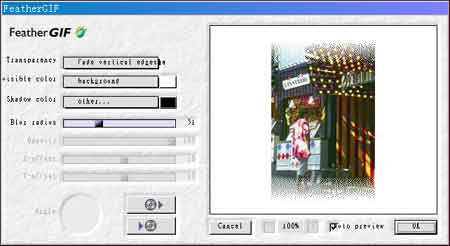
这是一个不用安装的滤镜,你只把它的目录或文件(扩展名为8bf)放在photoshop的plug-in文件夹里面就可以在启动photoshop后,在Filter菜单中找到Flaming Pear滤镜组,里面便会有FeatherGIF滤镜了。
左边是效果及参数选择,右边是预览区。Transparency可选择透明方式;Visible Color可见的颜色,即是边缘淡化、颗粒等的效果颜色;Shadow Color指阴影颜色。
当我们选择一些渐变透明效果的时候,还会有角度旋转调整。可以导入或输出设定的效果模式,以便于下次使用。
简单的操作,神奇的效果,这便是滤镜的精髓之处了。
我们很多时候都会用到透明Gif图片在网页上,又或者想把图片边缘修剪处理得比较自然、好看,会用到淡入淡出、边缘羽化、边缘颗粒等方法,虽然这些操作并不难,然而却是比较繁琐的。现在,如果你使用了FeatherGIF滤镜的话,那么你对图片的这些边缘处理又会变得轻松快捷了。
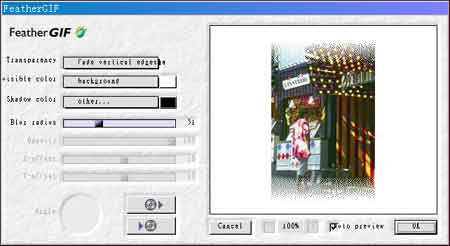
这是一个不用安装的滤镜,你只把它的目录或文件(扩展名为8bf)放在photoshop的plug-in文件夹里面就可以在启动photoshop后,在Filter菜单中找到Flaming Pear滤镜组,里面便会有FeatherGIF滤镜了。
左边是效果及参数选择,右边是预览区。Transparency可选择透明方式;Visible Color可见的颜色,即是边缘淡化、颗粒等的效果颜色;Shadow Color指阴影颜色。
当我们选择一些渐变透明效果的时候,还会有角度旋转调整。可以导入或输出设定的效果模式,以便于下次使用。
简单的操作,神奇的效果,这便是滤镜的精髓之处了。
推荐继续学习,上一篇ps教程:Photoshop外挂滤镜之PhotoTools 下一篇ps教程:Photoshop滤镜之Four Seasons
学习更多ps教程

